CentOS 8 Stream 简单的网络配置
所以需要对网络进行合适的配置。
这个配置主要是为了让CentOS可以连上网。需要修改的文件主要是/ect/sysconfig/network-scripts/ifcfg-网卡名称
这个网卡名称可以通过ip addr 命令查看,比如我这里的网卡名称就是ens33.那么配置文件就是/ect/sysconfig/network-scripts/ifcfg-ens33,如下图。
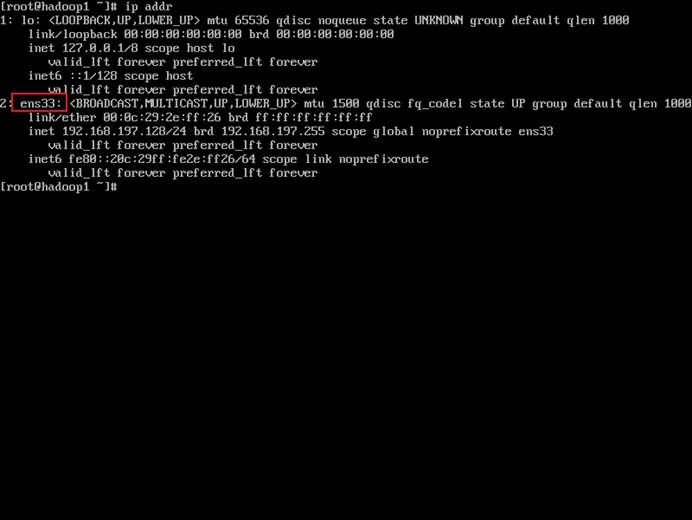
获取了网卡的名称,下一步就是修改网卡的配置文件。
使用命令,vi /ect/sysconfig/network-scripts/ifcfg-ens33
修改的内容主要是:
1. 文件中第一行的TYPE注释应该是Ethernet
2. 使用键盘上的 i 键进入插入模式
3. 将 BOOTPROTO=dhcp 改为 BOOTPROTO=static,即从动态改为静态。
4. 添加IPADDR(ip地址)、NETMASK(子网掩码)、GATEWAY(默认网关)、DNS
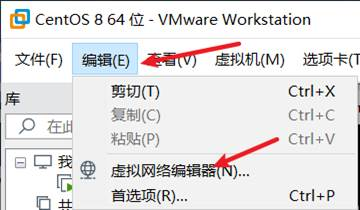
这几项都可以在虚拟机的网络配置项中找到。
首先,打开虚拟机的虚拟网络编辑器。
选择VMnet8,NAT模式,可以看到下方有子网掩码(NETMASK)
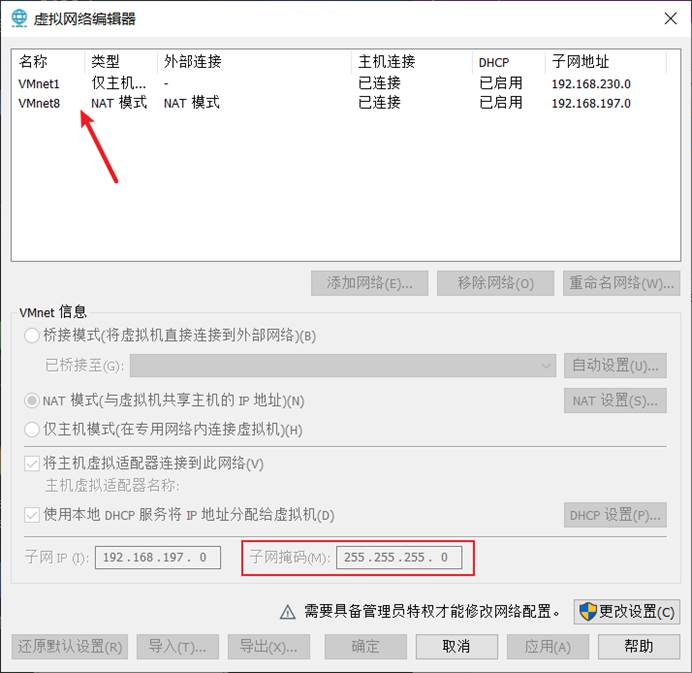
在NAT设置中,可以找到网关(GATEWAY)
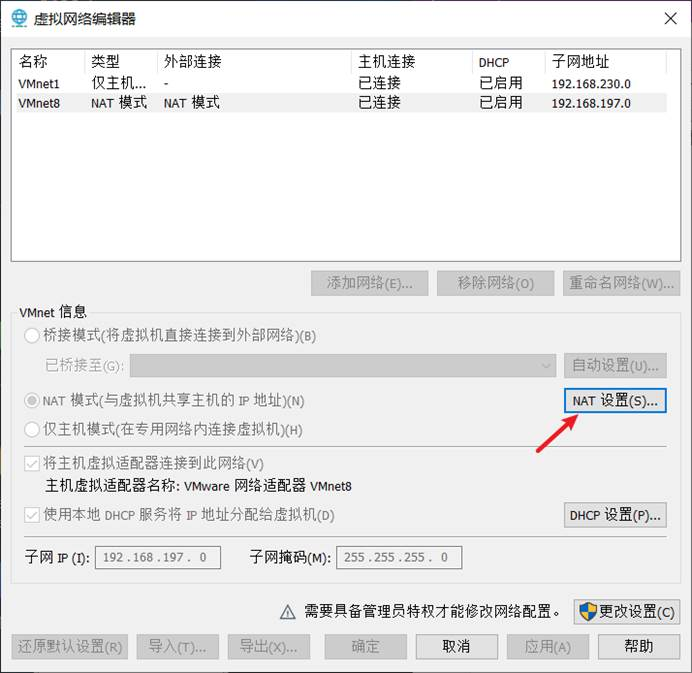
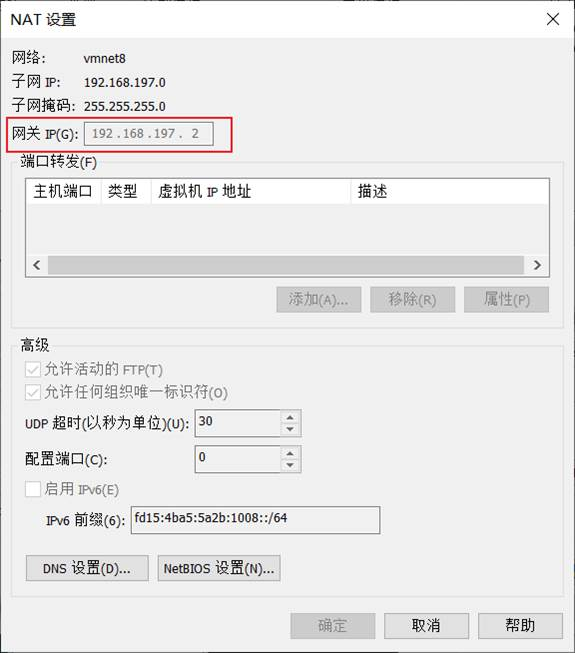
在DHCP设置中,可以找到我们IP地址的范围(IPADDR)
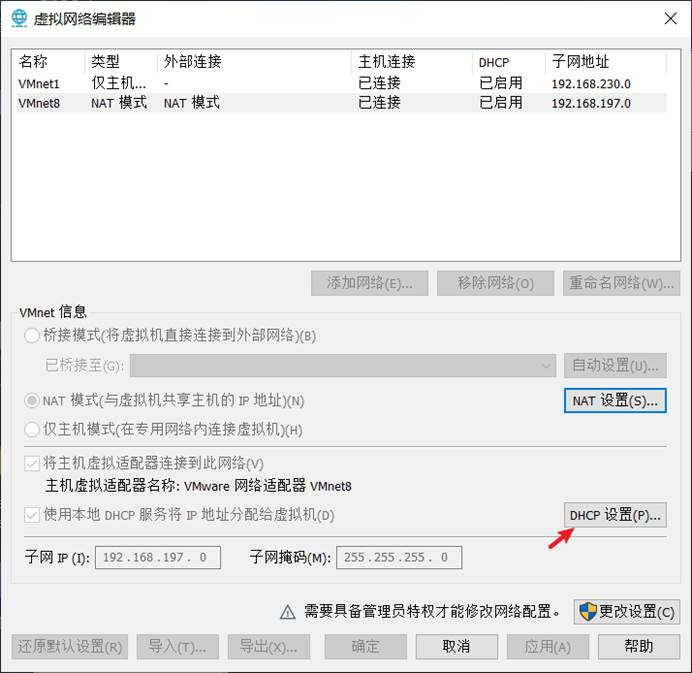
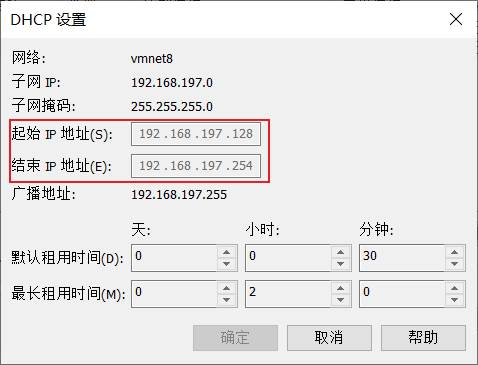
特别需要注意,我们的IPADDR一定要在这个范围中。
然后是DNS的设置,一般我用144.144.144.144和8.8.8.8
5. 最后就是把ONBOOT=no改为ONBOOT=yes,即让网卡能够开机自动启动。
这是我的配置图:
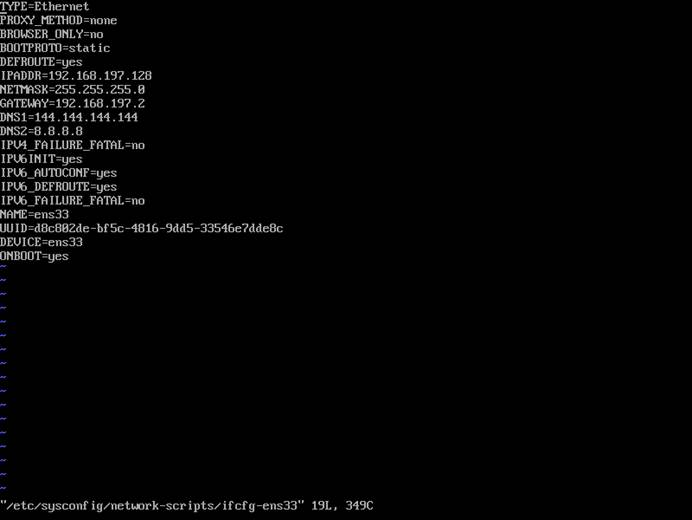
这个是我配置文件的内容:
TYPE=Ethernet PROXY_METHOD=none BROWSER_ONLY=no BOOTPROTO=static DEFROUTE=yes IPADDR=192.168.197.128 NETMASK=255.255.255.0 GATEWAY=192.168.197.2 DNS1=144.144.144.144 DNS2=8.8.8.8 IPV4_FAILURE_FATAL=no IPV6INIT=yes IPV6_AUTOCONF=yes IPV6_DEFROUTE=yes IPV6_FAILURE_FATAL=no NAME=ens33 UUID=d8c802de-bf5c-4816-9dd5-33546e7dde8c DEVICE=ens33 ONBOOT=yes
6. 最后确认无误,使用ESC键返回普通模式,然后输入 :wq 保存并退出文件(如果不是使用root用户操作的话,则在打开文件的时候要在命令前使用sudo(即以管理员身份)如:sudo vi /ect/sysconfig/network-scripts/ifcfg-ens33 否则在退出时会因为权限问题无法保存并退出,需要使用 :q! 强制退出,然后再使用上面的命令 sudo vi /ect/sysconfig/network-scripts/ifcfg-ens33 重新打开文件并编辑)。
7. 配置文件修改好之后就需要重启网卡了。CentOS8对网络命令的改动还是比较大的。在CentOS 8 重启网卡的命令是 nmcli c reload 。
8. 重新加载了网卡之后,需要做的就是使用ping命令测试网络的连通性。
ping 如果结果如下图,则证明网络配置成功。(该命令会测试很多次,如果想提前退出则使用 Ctrl+c) 如果没有ping成功,则先使用 reboot 命令重启一下系统,然后再做测试。如果还不行则检查一下自己网卡的配置文件里面的IPADDR、NETMASK、GATEWAY、DNS是否和虚拟机软件匹配。实在不行,就只能移步百度了
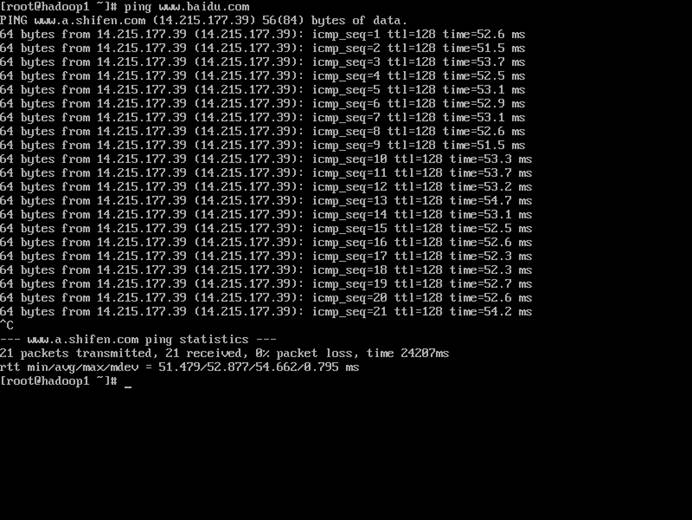
9. 网络配置好之后,可以先安装几个软件,CentOS 8 中安装软件的命令可以使用dnf(不是地下城)。
dnf install vim net-tools





 浙公网安备 33010602011771号
浙公网安备 33010602011771号